老电脑怎么安装win11系统 老电脑安装win11系统操作教程
来源:www.laobaicai.net 发布时间:2021-09-23 13:15
win11系统是微软推出的最新操作系统,win11安装的配置要求比较高,但是目前的win11测试版系统其实没有那么高的要求,就算是老电脑也可以正常安装,但是我们需要使用pe系统绕开一些限制与检测才可以,那么老电脑怎么安装win11系统呢?今天为大家分享老电脑安装win11系统的操作教程。
老电脑安装win11系统方法:
1、因为老电脑部分硬件设备是无法通过win11的自动安装检测的,所有我们无法通过系统更新自动安装。
2、不过我们可以在pe系统中安装win11来解决这个问题。
3、首先需要准备一个8G以上的u盘,将它制作成系统盘
4、制作完成后下载win11系统镜像文件,将它放入u盘中。
5、接着将u盘插入到电脑中,重启电脑,连续按bios设置快捷键,将启动项设置为u盘。【设置u盘为第一启动项教程】
6、然后我们就可以使用u盘启动电脑,选择pe系统进入了。如图所示:
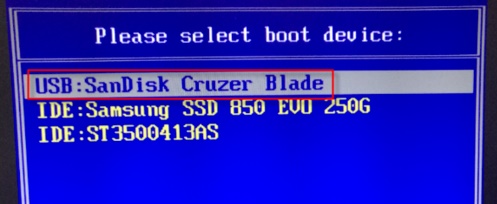
7、进入pe系统之后,运行我们之前下载好的win11镜像安装程序。如图所示:
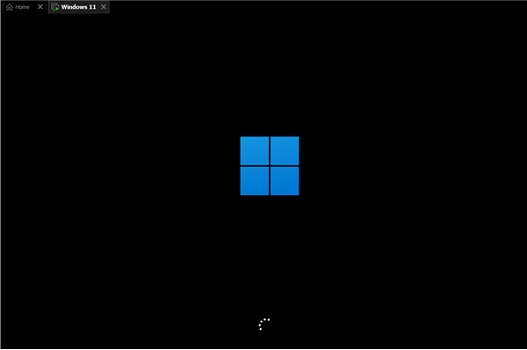
8、在列表中选择“win11”然后点击“下一步”。如图所示:
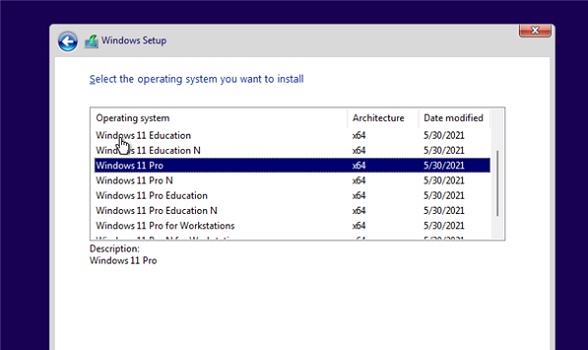
9、接着根据提示设置国家和位置、偏好设置等。如图所示:
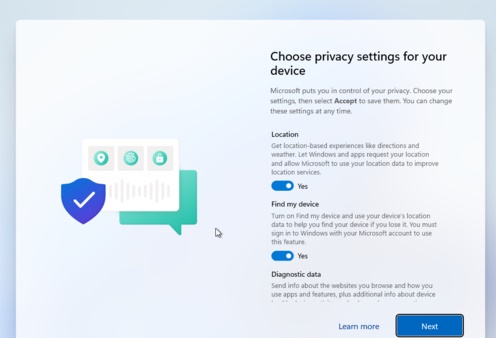
10、设置完成后等待系统自动安装,这时候不要进行其他操作。如图所示:
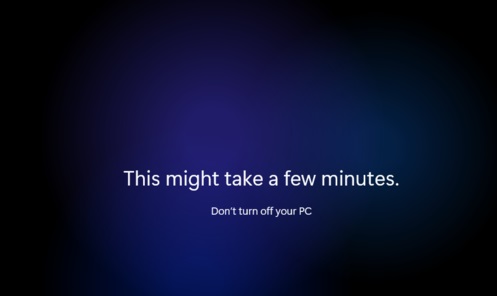
11、安装完成后系统会自动重启,然后就可以使用win11系统了。如图所示:
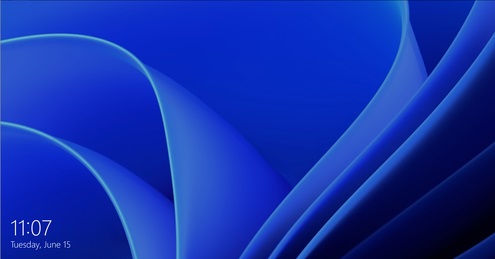
关于老电脑安装win11系统的操作步骤就为用户们详细分享到这里了,如果用户们想要安装win11系统可以参考以上方法步骤进操作哦,希望本篇教程对大家有所帮助,更多精彩教程请关注老白菜官方网站。
推荐阅读
"win10系统亮度调节无效解决方法介绍"
- win10系统没有亮度调节解决方法介绍 2022-08-07
- win10系统关闭windows安全警报操作方法介绍 2022-08-06
- win10系统无法取消屏保解决方法介绍 2022-08-05
- win10系统创建家庭组操作方法介绍 2022-08-03
win10系统音频服务未响应解决方法介绍
- win10系统卸载语言包操作方法介绍 2022-08-01
- win10怎么还原系统 2022-07-31
- win10系统蓝屏代码0x00000001解决方法介绍 2022-07-31
- win10系统安装蓝牙驱动操作方法介绍 2022-07-29
老白菜下载
更多-
 老白菜怎样一键制作u盘启动盘
老白菜怎样一键制作u盘启动盘软件大小:358 MB
-
 老白菜超级u盘启动制作工具UEFI版7.3下载
老白菜超级u盘启动制作工具UEFI版7.3下载软件大小:490 MB
-
 老白菜一键u盘装ghost XP系统详细图文教程
老白菜一键u盘装ghost XP系统详细图文教程软件大小:358 MB
-
 老白菜装机工具在线安装工具下载
老白菜装机工具在线安装工具下载软件大小:3.03 MB










